이런 경우 방문한 고객 회사 등에서 인터넷을 사용하려면 그 곳의 네트워크에 노트북을 연결해야 한다. 그리고 윈도의 네트워크 환경에서 IP 주소나 게이트웨이, DNS 서버와 같은 네트워크 환경 변수를 변경해 주어야 한다. 또한 회사와 집을 오가며 노트북을 사용할 때에도 인터넷에 접속하려면 매번 번거로운 변경 과정을 거쳐야 한다. 그래서 노트북에 랜 카드를 2개 설치하여 하나는 자신의 사무실에서 사용하고, 다른 하나는 다른 네트워크 환경에서 사용하는 경우도 간혹 볼 수 있다.
이럴 때 IP 체인저라는 유틸리티를 사용하면 아주 편리하다. 여러 곳의 네트워크 환경 정보를 저장해 놓았다가 필요할 때 바로 선택해서 사용할 수 있기 때문이다. 방문하는 곳의 네트워크 정보를 일일이 메모해서 가지고 다닐 필요도 없고, 네트워크 정보를 변경할 때마다 일일이 시스템을 다시 시동해야 하는 번거로움도 피할 수 있다.
IP 체인저는 고정 IP와 자동 IP를 모두 지원하며, 하나로통신 ADSL, 한국통신 ADSL과 같은 고속 인터넷 접속 서비스도 지원한다. 특히 TCP/IP 정보를 설정할 때 네트워크 프린터 설정까지 지원하며, 사용하는 프로토콜별로 프록시 서버 설정 기능이 있어 편리하다. 또한 여러 개의 랜 카드를 지원하므로 랜 카드마다 각기 다른 환경을 적용해 사용할 수 있다.
이 프로그램은 설치 후 30일간 사용할 수 있는 셰어웨어이며, 평가판에서는 프로그램 실행시마다 15초간 대기 시간이 주어지고, 설정할 수 있는 주소도 2개로 제한된다. 홈페이지(http://www.ipchanger.com)에 접속해 파일을 다운로드한 후 실행하면 자동으로 설치가 이루어진다.
1. IP 체인저를 실행하면 프로그램 사용에 관한 안내와 함께 화면 아래쪽에 대기 시간이 표시된다. 15초가 지난 후 '비등록 버전으로 사용'을 클릭한다.
2. 윈도 NT나 2000 시스템에서 DHCP 서버가 작동 중이면 프로그램이 비정상적으로 작동한다는 메시지가 나온다. 노트북에서 DHCP 서버를 사용하는 경우는 거의 없으므로 크게 신경 쓸 필요 없이 '확인' 버튼을 누른다.
3. IP 체인저가 실행되면 간단한 인터페이스 화면이 나타난다. 특별한 사항은 없으므로 초보자도 별 어려움 없이 사용할 수 있을 것이다. 오른쪽의 메뉴에서 '추가'를 눌러 새로운 네트워크 환경 정보를 등록해 보자.
4. '새 인터넷 정보 설정' 창이 열리면 '설정 정보' 난에 적당한 이름을 입력하고, 이 정보를 적용할 랜 카드를 선택한다. 노트북에 내장된 네트워크 어댑터를 사용한다거나 PCMCIA 타입 랜 카드를 하나만 사용하고 있다면 신경 쓸 필요가 없는 부분이다. '다음'을 클릭한다.
5. 이제 어떤 환경에서 인터넷을 사용할 것인지 선택할 차례다. 환경 선택은 크게 일반적인 랜 환경과 고속 인터넷 환경으로 나눌 수 있다. 보통 다른 사무실에 방문해 그 곳에서 제공하는 고정 IP 주소를 사용하는 경우가 많을 테니 여기서는 '고정 IP 주소 사용'을 선택해 보자. '다음'을 선택한다.
6. IP 주소, 서브넷 마스크, 기본 게이트웨이, DNS 서버 주소를 입력한 후 '다음'을 클릭한다.
7. 이번에는 프록시 서버나 네트워크 프린터에 관한 정보를 입력할 차례다. 설정이 필요한 버튼을 눌러 해당 정보를 입력한다. 그런 다음 '저장' 버튼을 누르면 새로운 네트워크 환경을 추가하는 과정이 모두 끝난다.
8. 새로운 정보 추가 작업이 끝나면 화면에 추가된 설정 정보의 이름과 IP 주소가 나타난다. 이제 자신이 방문한 곳의 랜 케이블을 노트북에 연결하고 IP 체인저에서 그 곳의 설정 정보를 선택한 후 '적용' 버튼을 누르면, 쉽게 네트워크 환경 정보를 적용해 인터넷을 사용할 수 있다.
자료제공 :
![[오늘의 운세] 5월 31일](https://pds.joongang.co.kr/news/component/htmlphoto_mmdata/202405/31/9866f29c-fc4e-4fd9-ad4a-3d0a95d53514.jpg.thumb.jpg/_ir_432x244_/aa.jpg)

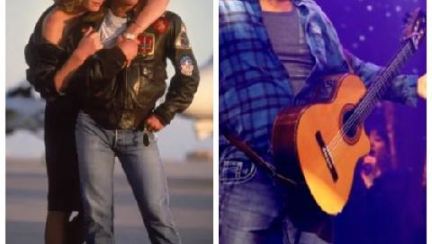

![[단독] '맡긴 돈' 김옥숙 메모, 딸 판결 뒤집다…SK측 "비자금 유입 입증된적 없다" [최태원·노소영 이혼 2심]](https://pds.joongang.co.kr/news/component/htmlphoto_mmdata/202405/31/5a9a129b-9038-423f-a34c-5d888343f75e.jpg.thumb.jpg/_ir_432x244_/aa.jpg)





